Última atualização: 13 de outubro de 2017
PROBLEMA
O script de formulário personalizado agora está desabilitado por padrão e requer a configuração de chaves de registro para reabilitá-lo.
-
A nova chave do registro tem o valor padrão de 1, que indica que o script de formulário não deve ser executado.
Primeiro, crie esta chave:
Office de 32 bits no Windows de 64 bits
HKEY_LOCAL_MACHINE\SOFTWARE\WOW6432Node\Microsoft\Office\16.0\Outlook\Security
Office de 32 bits no Windows de 32 bits ou Office de 64 bits no Windows de 64 bits
HKEY_LOCAL_MACHINE\SOFTWARE\Microsoft\Office\16.0\Outlook\Security
Crie o Valor 0 de DWORD (32 bits) e defina o nome como DisableCustomFormItemScript para habilitar os scripts de formulários personalizados.
-
Depois que os scripts de formulário personalizados forem habilitados, eles deverão ser habilitados por classe de mensagem de formulário. Por exemplo, se você tem um formulário com a classe de mensagem IPM.Note.Custom, devemos registrar "IPM.Note.Custom"como uma classe de mensagem de formulário confiável. Para fazer isso, primeiro crie esta chave:
Office de 32 bits no Windows de 64 bits
HKEY_LOCAL_MACHINE\SOFTWARE\WOW6432Node\Microsoft\Office\16.0\Outlook\Forms\TrustedFormScriptList
Office de 32 bits no Windows de 32 bits ou Office de 64 bits no Windows de 64 bits
HKEY_LOCAL_MACHINE\SOFTWARE\Microsoft\Office\16.0\Outlook\Forms\TrustedFormScriptList
Em seguida, crie valores de REG_SZ nessa chave para cada formulário em que deseja permitir a execução de scripts. No exemplo acima, você criaria um valor de REG_SZ chamado "IPM.Note.Custom"com dados vazios.
Durante a criação de um formulário, Executar este Formulário executará um formulário usando a classe de mensagem do formulário base. Portanto, se você começou a projetar um formulário IPM.Note e deseja executar esse formulário, precisa registrar o IPM.Note. Após a publicação, a classe de mensagem publicada é o que será verificado. Após terminar de criar o formulário e publicá-lo com um nome de formulário personalizado, remova o padrão "IPM.Note" da lista de confiança.
Observações:
-
Você precisa reiniciar o Outlook após configurar a chave TrustedFormScriptList.
-
As chaves do Registro de exemplo usam 16.0 para o Outlook 2016. Use 15.0 para o Outlook 2013, 14.0 para o Outlook 2010 e 12.0 para o Outlook 2007.
Após as alterações acima, as chaves do registro serão semelhantes ao seguinte:
[HKEY_LOCAL_MACHINE\SOFTWARE\WOW6432Node\Microsoft\Office\16.0\Outlook\Security]
DisableCustomFormItemScript"=dword:00000000
[HKEY_LOCAL_MACHINE\SOFTWARE\WOW6432Node\Microsoft\Office\16.0\Outlook\Forms\TrustedFormScriptList]
"IPM.Note.Custom"=""
"IPM.Note"=""
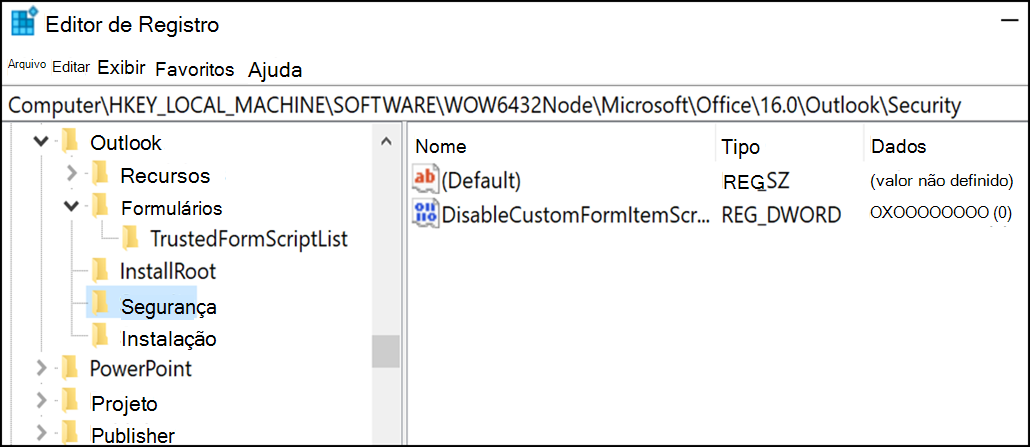
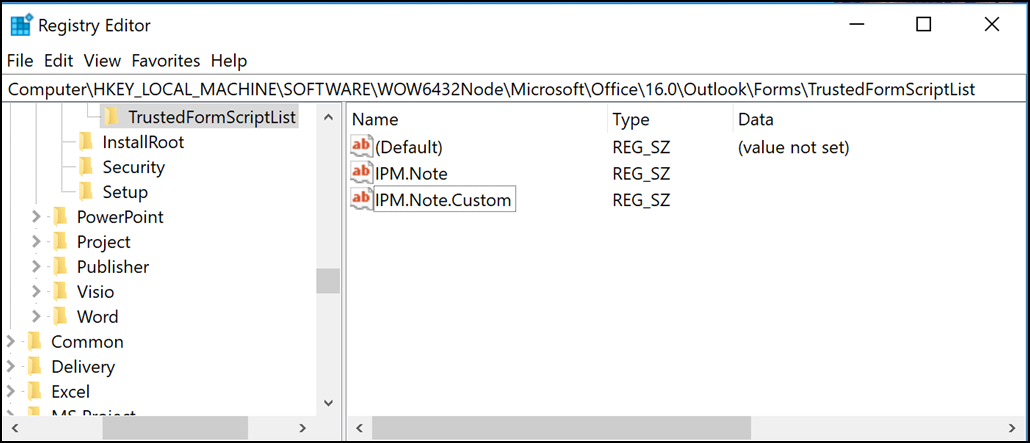
OBSERVAÇÃO: Em alguns casos, formulários em caixas de correio secundárias e pastas públicas ainda não funcionam após as configurações da chave de registro. Para corrigir isso, ative os scripts na Central de Confiabilidade:
-
Clique em Arquivo > Opções. Selecione Central de Confiabilidade > Configurações da Central de Confiabilidade > Segurança de Email.
-
Na seção Script em Pastas, clique na caixa de seleção Permitir script em pastas compartilhadas e Permitir script em Pastas Públicas e clique em OK e OK novamente para fechar as janelas.
STATUS
A alteração foi introduzida nas Atualizações Públicas do Outlook de 12 de setembro de 2017 e será incluída nas atualizações de MSI a seguir, que agora exigem as chaves de registro.
O status de Clique para Executar é o seguinte:
-
O Canal Mensal começará a dar suporte às chaves de registro na atualização agendada para 18 de setembro, compilação 16.0.8431.2079.
-
O Canal Semestral dá suporte às chaves de registro com a build 16.0.8431.2079.
-
O Canal Adiado dá suporte às chaves de registro com a build 16.0.8201.2193.
-
O status de Adiamento Estendido é a ser determinado.
-
O status de Office Insider – Modo Rápido é a ser determinado.
-
O Office Insider - Modo Lento dá suporte às chaves de registro com o build 16.0.8431.2079.
Mais Recursos

Pergunte aos especialistas
Conecte-se com especialistas, participe de discussões sobre as mais recentes novidades e práticas recomendadas do Outlook e leia o nosso blog.

Encontre ajuda na comunidade
Faça uma pergunta e encontre as soluções com os Agentes de Suporte, MVPs, Engenheiros e outros usuários do Outlook.

Sugira um novo recurso
É um prazer ler seus comentários e sugestões! Compartilhe suas ideias. Estamos ouvindo.
Confira também
Correções ou soluções alternativas para problemas recentes no Outlook para Windows
Resolver problemas do Outlook para Windows com ferramentas automatizadas de solução de problemas











